随着网络上热门文章的引导,许多人对如何使用从itellyou下载的系统产生了浓厚的兴趣。itellyou是一个提供多种操作系统镜像下载的资源平台,成功下载系统后,该如何进行后续操作呢?
准备工作
首先,我们需要准备一个能引导启动的工具。常用的工具包括u盘启动盘,通过专门的软件如rufus等,将下载好的系统镜像写入u盘中。同时,确保电脑的bios设置正确,将u盘设置为首选启动项。不同品牌的电脑进入bios的方式各有不同,通常在开机时按del、f2或f10等键,具体方法可查阅电脑说明书。
安装系统
将制作好的u盘插入电脑,重启后进入bios并选择从u盘启动。进入系统安装界面后,选择相应的语言、地区和键盘布局等设置。接着,点击“下一步”,选择“立即安装”。在安装类型中,通常选择“自定义:仅安装windows(高级)”,这样可以根据自己的需求进行分区等操作。如果电脑之前没有重要数据,也可以选择“升级”选项,但这种方式可能会保留原系统的一些设置和文件。
分区设置
在安装过程中,我们可以对硬盘进行分区。点击“新建”来创建分区,输入想要的分区大小,如系统盘可以分配50 - 100gb,其他分区根据自己的需求划分。分配好空间后,选择分区并点击“格式化”,然后选择安装系统的分区,点击“下一步”,系统就会开始自动安装。
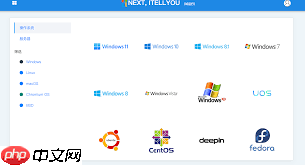
后续配置
安装完成后,电脑会自动重启多次。重启进入系统后,首先会进行一些基本设置,如选择网络连接、登录微软账户或本地账户等。接着,系统会自动安装各种驱动程序,可以通过设备管理器查看硬件驱动是否安装完整,若有未安装的设备,可以通过联网或使用驱动光盘来安装驱动。
激活系统
如果安装的是windows系统,需要进行激活。可以购买正版密钥进行激活,也可以使用一些合法的激活工具进行激活,但要注意选择可靠的工具,避免侵权风险。激活后,我们就可以充分享受完整功能的操作系统带来的便利了。
通过以上步骤,我们就能顺利使用从itellyou下载的系统,让电脑焕发出新的活力,满足我们日常办公、娱乐等各种需求。






























